iPhone Face ID هو وسيلة مريحة وآمنة لفتح قفل جهاز iPhone الخاص بك والوصول إلى التطبيقات وإجراء المدفوعات. وعلى الرغم من أن تقنية التعرف على الوجه من Apple تعتبر من الطراز الرفيع، فإن حدوث الأعطال أمر لا مفر منه. وخاصة عند تحديث نظام iOS 18 أو القيام بعملية كسر الحماية (جيلبريك) أو تخفيض النظام بطريقة غير مصرح بها، فإن ذلك يزيد من احتمالية Face ID غير متوفر أو لا يعمل.
ستقدم هذه المقالة 6 طرق حل مشكلة Face ID غير متوفرة، بالإضافة إلى تقديم أداة طوارئ لفتح القفل في حالة فشل التحقق باستخدام Face ID.
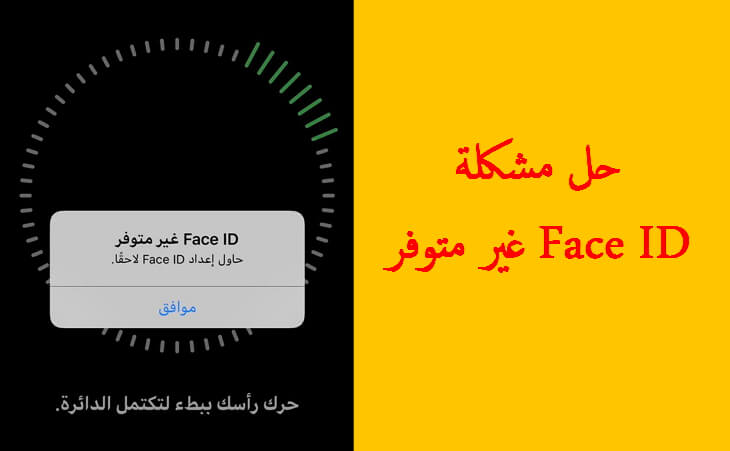
لماذا بصمة الوجه لا تعمل؟
هناك العديد من الأسباب التي تؤدي إلى مشكلة Face ID غير متوفر، مثل:
1. تعطل الكاميرا
تعمل بصمة الوجه باستخدام كاميرا جوالك الأمامية، وإذا تعطلت هذه الكاميرا، فإن ذلك سوف يجعل بصمة الوجه لا تعمل. وتنتج أعطال الكاميرا عادة عن وجود شقوق أو أوساخ في الكاميرا، أو رداءة العدسات، أو وجود خلل في برنامج الكاميرا.
2. تغير ملامح وجهك
قد يعجز الايفون عن التعرف على وجهك لأن ملامحه قد تغيّرت، ورغم أن ذلك قد يبدو غريبًا لكنه يحصل، فظهور كدمات جديدة على وجهك مثلًا، يجعل الجوال غير قادر على التعرف على بصمة وجهك.
3. عدم تطابق الوجه
قد تؤدي النظارات والمكياج والقبعات والوشوم وغيرها من الإكسسوارات إلى إحداث فرق بين الصورة التي يلتقطها برنامج Face ID وتلك المحفوظة لديه، وبالتالي عدم التطابق بين الصورتين.
4. خلل برمجي
إذا كانت الكاميرا تعمل بشكل صحيح، فإن المشكلة ربما تكون برمجية ناجمة عن وجود أخطاء في النص البرمجي.
5. أخطاء التحديث
تظهر مشكلة Face ID غير متوفر أحيانًا بعد تحديث نظام iOS، إذا يواجه إصدار iOS الجديد مشاكل في التكامل مع Face ID، وهي مشكلة شائعة خصوصًا مع كثرة التحديثات.
6. الفشل في فتح بصمة الوجه مرات عديدة
إذا حاولت فتح جوالك الايفون باستخدام بصمة الوجه وفشلت لأكثر من خمس مرات، فسوف تظهر لك رسالة " Face ID غير متوفر حاول إعداد face id لاحقًا".
6 طرق لحل مشكلة Face ID غير متوفر
قد تحتاج مشكلة Face ID غير متوفر حلولًا مختلفة بحسب سبب المشكلة، ولكن يمكنك في البداية تجربة هذه الطرق الستة والتحقق من قدرتها على الحل.
الطريقة 1: لا تحجب الكاميرا الأمامية
تعمل خاصية Face ID من خلال الكاميرا الأمامية (والتي تُسمى أيضًا بكاميرا TrueDepth)، والتي تقوم بعمل خريطة بالأشعة تحت الحمراء لوجهك باستخدام الآلاف من النقاط غير المرئية. لذلك إذا كان هناك ما يحجب هذه الكاميرا، فلن تستطيع التعرف على ملامح وجهك بالشكل الصحيح.
وبالتالي، تأكد من عدم تغطية حماية الشاشة أو بيت الجوال على الكاميرا، ونظفها بعناية من أي غبار أو أوساخ، كذلك تأكد من عدم تغطية العدسة بإصبعك أو كفك عند استخدامها.
احمل جوالك في وضع عامودي ولا تبعده عن وجهك أكثر 50 سم (كما لو كنت تلتقط صورة سيلفي) وواجه الكاميرا الأمامية مباشرة.
الطريقة 2: إنشاء الوجه الجديد
للتأكد من قدرة Face ID على التعرف على وجهك، يجب أن تكون عيونك وأنفك وفمك جميعها واضحة، لذا أزل أي كمامات أو نظارات عن وجهك.
يستطيع Face ID أن يلتقط التغيرات الطفيفة في مظهرك، ولكن إذا غيرت مظهرك بشكل جذري – كما في حالة إعفاء اللحية أو حلقها – فربما تحتاج إلى إضافة مظهر بديل.
الخطوة 1: اذهب إلى "الإعدادات" > "Face ID ورمز الدخول"، وأدخل رمز الدخول إذا طُلب منك ذلك.
الخطوة 2: انقر "إعداد مظهر آخر لك".
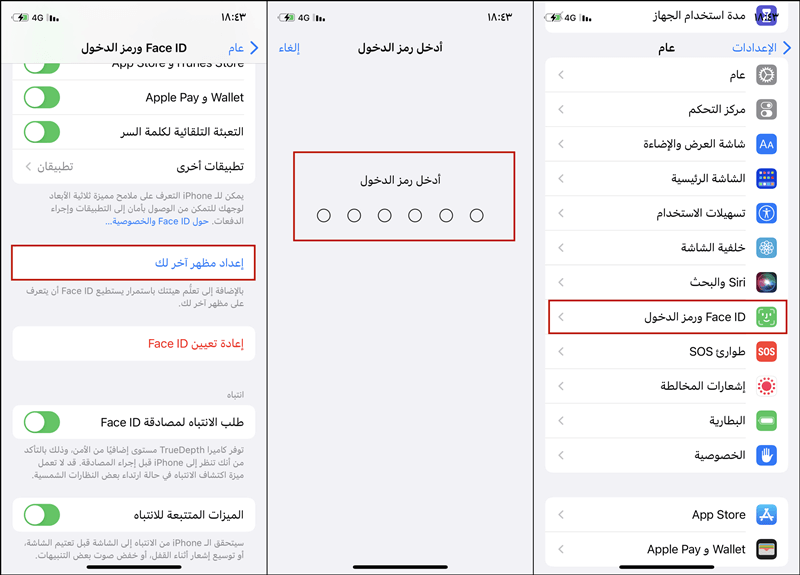
الخطوة 3: انظر مباشرة إلى جوالك – مع حمله بشكل عامودي – وتأكد من كون وجهك في داخل الإطار.
الخطوة 4: حرك رأسك ببطء لإكمال الدائرة، أو انقر "خيارات تسهيلات الاستخدام" إذا كنت عاجزًا عن تحريك رأسك.
الخطوة 5: عند اكتمال المسح الأول لبصمة الوجه، انقر "استمرار".
الخطوة 6: حرك رأسك ببطء لإكمال الدورة الثانية.
الخطوة 7: عند الانتهاء من إعداد بصمة الوجه، انقر "تم".
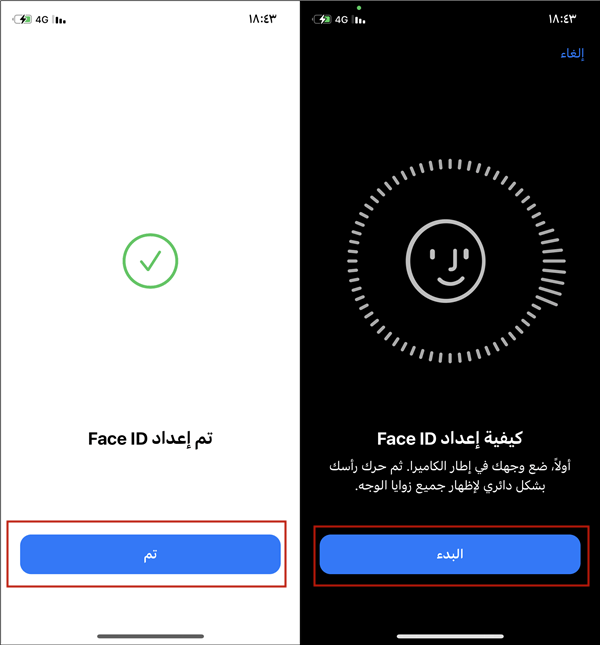
الطريقة 3: إعادة تعيين بصمة الوجه
إذا كان إعداد Face ID غير متوفر على جوالك الايفون، فيمكنك إعادة تعيينه من جديد.
الخطوة 1: افتح تطبيق "الإعدادات" وانقر "Face ID ورمز الدخول".
الخطوة 2: أدخل رمز الدخول.
الخطوة 3: انقر "إعادة تعيين Face ID".
الخطوة 4: بعد ذلك، انقر "إعداد Face ID" لإعداده من جديد.
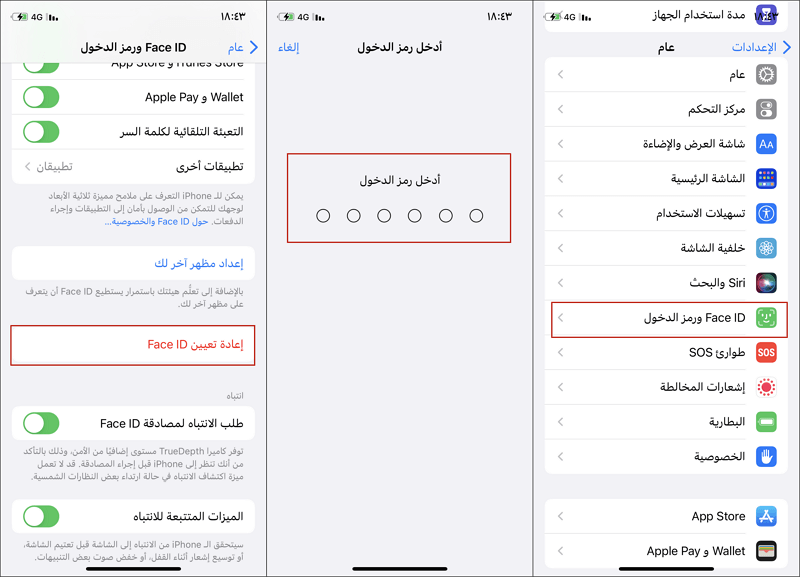
الطريقة 4: التحقق من التحديثات
يُعد تحديث نظام iOS أحد أبرز الطرق المستخدمة في حل العديد من المشاكل، حيث أن شركة أبل تعمل على تحديث iOS باستمرار لتحسين الأداء وإصلاح الأخطاء. وللتأكد من امتلاك جوالك الايفون لآخر تحديث iOS:
الخطوة 1: ضع جوالك على الشاحن، وقم بتوصيله إلى شبكة الواي فاي.
الخطوة 2: اذهب إلى "الإعدادات" > "عام" ثم انقر "تحديث البرنامج".
الخطوة 3: إذا كان هناك تحديث متوفر للبرنامج، فقم بتحميله الآن.
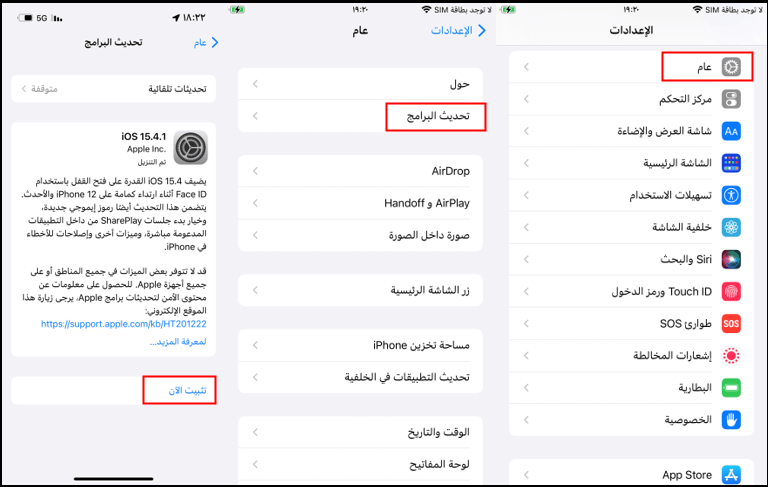
الطريقة 5: إعادة تعيين جميع الإعدادات
إذا كانت بصمة الوجه في جوالك ما زالت لا تعمل، فجرب إعادة تعيين جوالك إلى إعدادات المصنع، فقد يساعدك ذلك على إصلاح المشكلة. ولكن انتبه إلى أن هذه الطريقة سوف تؤدي إلى مسح جميع بياناتك تقريبًا، لذلك تأكد من عمل نسخة احتياطية لجميع ملفاتك الضرورية على ايتونز أو آي كلاود في البداية.
فيما يلي كيفية القيام بإعادة ضبط المصنع:
الخطوة 1: افتح "الإعدادات" > انقر "عام" > "نقل أو إعادة تعيين iPhone".
الخطوة 2: اختر "مسح جميع المحتويات والإعدادات".
الخطوة 3: قم بتأكيد رغبتك بمسح محتويات جوالك.
الخطوة 4: بعد إعادة الايفون إلى إعدادات المصنع، قم باتباع التعليمات لضبط إعداداته كما لو كان جوالًا جديدًا، ثم قم بإعداد بصمة الوجه من جديد.

الطريقة 6: حل مشكلة Face ID غير متوفر بعد التحديث إلى iOS 18/17
إذا كانت بصمة الوجه للايفون لا تعمل بعد تحديث نظام iOS، فيمكنك حل المشكلة باستخدام برنامج إصلاح النظام iMyFone Fixppo، وهو برنامج متخصص في إصلاح المشاكل التي تواجه المستخدمين أثناء استخدام أجهزة الايفون والايباد والايبود، مثل تعليق الشاشة، ومشكلة الجوال يعمل ويتوقف، وغيرها.
مزايا Fixppo الرئيسية
- إصلاح Face ID لا يعمل بسرعة دون فقدان البيانات.
- إنه سهل الاستخدام واستكشاف أخطاء Face ID وإصلاحها ببضع نقرات فقط.
- يتمتع بوظائف قوية ويمكنه إصلاح أعطال Face ID وApple ID وTouch ID.
- متوافق مع جميع أجهزة iOS وإصداراتها، بما في ذلك iPhone 16 وأحدث إصدار iOS 18/17.
الخطوة 1: في البداية، قم رجاءً بتحميل وتثبيت برنامج iMyFone Fixppo على جهازك الحاسوب، ثم قم بتشغيله، وتوصيل جوالك بجهاز الحاسوب عبر وصلة USB.
الخطوة 2: اختر "الوضع القياسي" وتأكد من وضع جوالك في وضع الاسترداد أو DFU، أو اتبع التعليمات على الشاشة لتمكينه.

الخطوة 3: عندما يتعرف Fixppo بنجاح على جوالك، يمكنك اختيار إصدار البرنامج الملائم وتحميله بالنقر على زر "تحميل".

الخطوة 4: بمجرد اكتمال التحميل، انقر زر "البدء"، ثم انتظر إلى حين انتهاء عملية الإصلاح.

إذا كنت لا تزال في حيرة بشأن خطوات العملية، يمكنك مشاهدة الفيديو لتفهم بشكل أوضح خطوات Fixppo لإصلاح Face ID!
خطة طوارئ لفتح قفل Face ID غير المتوفر
إذا كنت بحاجة ماسة إلى الوصول إلى الجهاز في هذا الوقت وترغب في تجاوز Face ID الذي لا يعمل، فيمكنك استخدام أداة فتح iOS احترافية لكسر رمز مرور الوجه نيابةً عنك.
يستطيع برنامج iMyFone LockWiper فتح أنواع متعددة من الأقفال في أجهزة الايفون والايباد والايبود. ولذلك، إذا كانت بصمة الوجه لا تعمل في الايفون 14/13/12/11/X، فيجب أن تجرب استخدام هذا البرنامج.
- فتح بصمة الوجه بسهولة وبشكل دائم عندما تكون بصمة الوجه للايفون لا تعمل وبدون رمز الدخول.
- فتح جميع أقفال شاشة الايفون دون عناء، وليس بصمة الوجه فحسب، بل بصمة الإصبع، ورموز الدخول المكونة من 4 أو 6 أرقام.
- فتح شاشات الايفون المقفلة والمعطلة والمكسورة للدخول إلى الجوال خلال 5 دقائق.
- لا يدعم فتح أقفال شاشة الايفون فحسب، بل يدعم أيضًا فتح فتح قفل Apple ID وقفل MDM.
عندما لا يعمل Face ID، استخدم LockWiper لفتح قفل جهاز iOS الخاص بك في حالات الطوارئ:
الخطوة 1: قم تحميل برنامج iMyFone LockWiper على الكمبيوتر واختر "إلغاء قفل كلمة المرور". ثم قم بتوصيل جوالك الايفون بجهاز الحاسوب باستخدام كابل USB.

الخطوة 2: انقر زر "التالي".
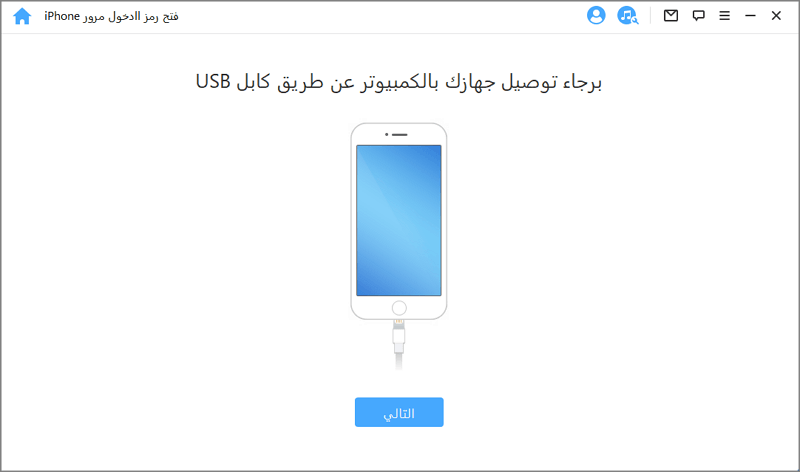
الخطوة 3: قم بتحميل حزمة البرامج الثابتة على جوالك الايفون بالنقر على زر "تحميل"، وبمجرد الانتهاء، انقر "البدء بالتحقق" للاستمرار.

الخطوة 4: عند انتهاء التحقق، انقر "بدء الفتح" ومن ثم قم بتأكيد رغبتك ببدء عملية الإصلاح.
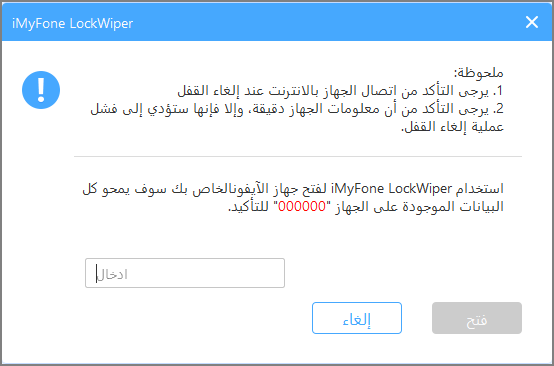
الخطوة 5: بعد حوالي خمس دقائق، سيتم إعادة تشغيل جهازك والدخول إلى شاشة إعدادات بدء التشغيل، ويمكنك استخدام جهاز iPhone الخاص بك بشكل طبيعي.

الخلاصة
تلخص هذه المقالة 6 طرق للتعامل مع حالة فيس اي دي غير متوفر، ونأمل أن تجد الطريقة المثلىة لاستعادة استخدام Face ID بشكل طبيعي. بالطبع، إذا كنت في حالة من القلق وترغب في فتح جهازك بسرعة، يمكنك استخدام LockWiper لفتح القفل بشكل طارئ.







